このウィンドウでは、ジョブをギャンギングに送ることができます。この機能は、他のジョブとは異なる印刷条件を持つジョブ(例えば、紙の厚みが異なる表紙など)の一部を、条件の同じ他のジョブの一部と付け合せ、1つの刷版で一緒に印刷するのに必要となります(ギャングジョブも参照)。
その際データは、xmlファイルとしてPrinect Signa Stationのギャングジョブプールに保存されます。
ギャンギングに送る場合は、ジョブのページまたは用紙を選択する必要があります。次の手順に従います:
ジョブの中に割り当てたページのある用紙がある場合は、"すべての用紙"が送られます。ページが割り当てられていない場合は、送られません。
用紙がなく、割り当てたページのあるページリストがある場合は、"ページリストのページ"が送られます。
割り当てたページのあるページリストがない場合は、ジョブの"すべてのページ"が送られます。ジョブにページがない場合も、送られません。
納品数
ここには納品数を入力します。
過剰生産
ここには過剰生産をパーセントで入力します。
製品コード
ここできぞんの製品コードを入力します。
バージョン
注記:"バージョン"の選択リストが操作可能なのは、バージョン化された用紙を転送するときだけです。
ここで、転送したいバージョンを選択します。選択リストでできることは、各バージョンの転送か、"すべて"を選択すれば可能な既存の全バージョンの転送です。
注記:バージョン選択に応じて、場合によっては納品数量およびオーバープロダクトの入力フィールドの内容が変わります。
折り
ここで、選択した製品部品テンプレートの折り規則を上書きできます。
非対称な折りの場合は、比率も入力できます。テキストフィールド"規則"で行います。
例:スキーム:"F4-1"と規則:"X40X60"(非対称に折った名刺用)
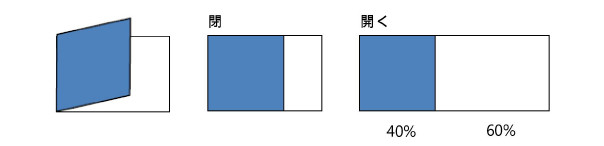
スキーム
ここで、折リスキームの名前を直接入力できます("F4-1"など)。
"選択"ボタン
[選択] ボタンをクリックすると、Prinect Signa Station の使用できるスキームが一覧表示されるウィンドウが開きます。ここで、希望するスキームを選択します。[OK] をクリックして確定すると、ウインドウが閉じて、テキストフィールド"スキーム"に適用されます。
規則
テキストフィールド"スキーム"がある場合は、このテキストフィールドを操作できます。折り規則に関する詳細情報についてはツールヒントを参照してください。
[+] ボタンをクリックすると、ある場合は、シーケンステンプレートが表示されます。ここでPrepareシーケンスを選択します。
ここには"変更"ボタンで有効化した用紙が表示されます。
"変更"ボタン
[変更] ボタンをクリックすると、"カラー"ウィンドウが開きます。ここで、希望する印刷用紙をギャンギング用に選択できます。
用紙の種類
ここで、Prinect Signa Stationで指定したものと同じ印刷材料品質を入力します(マット、光沢など)。
用紙坪量
ここに、用紙坪量を g/m2 単位で入力します。
ペーパーファイバーのオリエンテーション
ここでは紙繊維に対する方向(標準、回転、同一)を選択します。
予定日を設定
"予定日を設定"オプションを選択すると、必要な日付ボックスが選択可能になります。このボックスで、ジョブが完了される日付(日、時間)を入力できます。
"予定日を選択"ボタン
このボタンをクリックすると、日付ウィンドウが表示されます。"日付を選択する"ウィンドウも参照。
コメント
ここには例えば、コストの請求理由を説明するコメントなど、任意のコメントを入力します。
状態
"ギャンギングに送る"に関連して、ユーザー定義の属性をジョブに追加したり、既存の属性を編集または消去できます。ここに、属性が使用されるかどうかのステータスが表示されます。
[編集] ボタン
[編集] ボタンをクリックすると、"ユーザー定義の属性"ウィンドウが開きます。ここで、使用できる属性からジョブに必要な属性を選択します。システム内にユーザー定義の属性がない場合は、属性を作成できる場所を伝えるメッセージが表示されます。
注記:ユーザー定義の属性は"管理 > リセット > すべてのユーザー > ユーザー定義の属性"で作成できます。
下部ボタンバー
|
ボタン |
機能 |
|---|---|
|
OK |
このボタンをクリックすると、前に行った変更が適用されます。 |
|
キャンセル |
何もせずにウィンドウを閉じるには、このボタンをクリックします。 |